

|
Natronмногоплатформенный композер |
|
| Онлайн: РИСОВАЛКИ | ИГРЫ | РЕЛАКС программы |
О программеNatron – это видеоредактор класса композер на нодовой архитектуре. С его помощью можно создавать сложные композиции с различными медиасущностями, используя эффекты и анимацию. Редактор официально бесплатен. Является почти полным клоном проприориетарного композера NUKE. 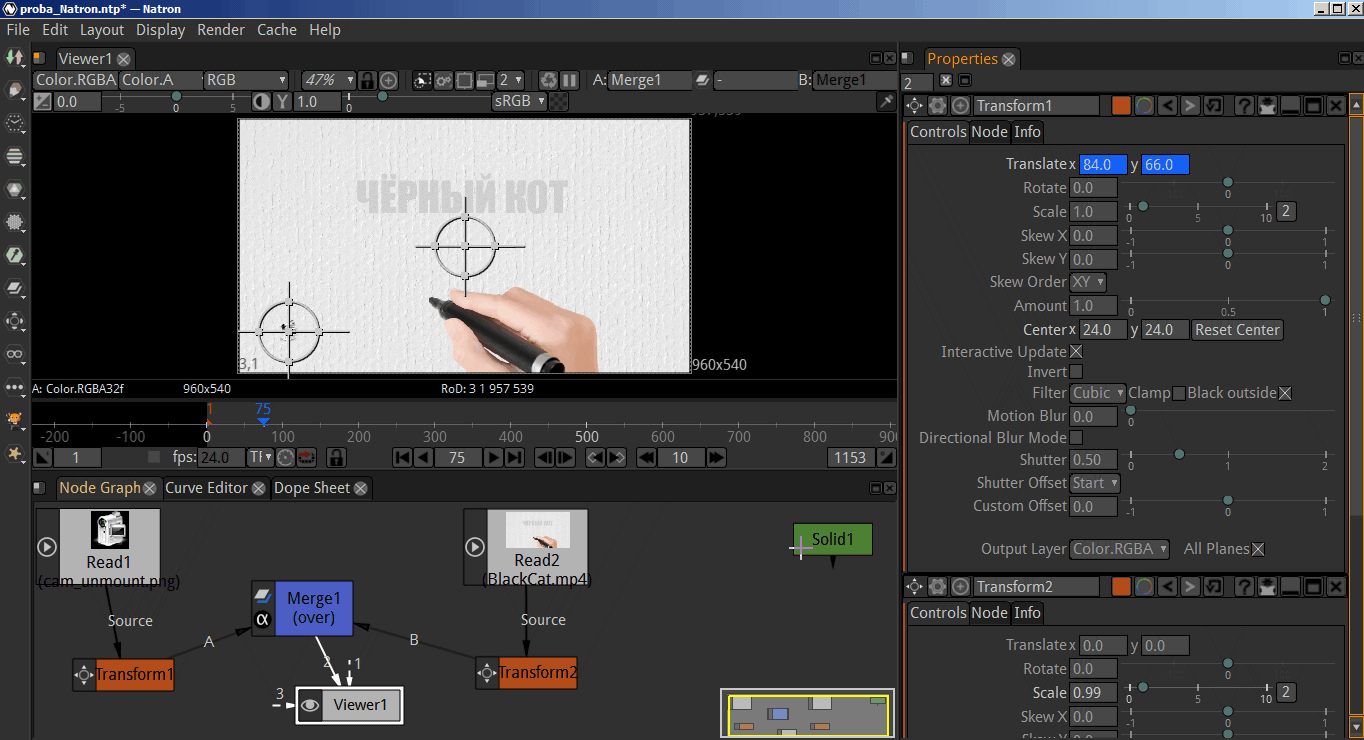 Идеология работыПод нодами (узлами) понимается очень большой набор сущностей, которыми оперирует программа. Это и сами объекты, и налагаемые на них эффекты, и трансформации… Даже импорт и экспорт – это ноды. Импорт называется Read, а экспорт Write. То есть, чтобы добавить картинку с диска в ваш проект надо добавить ноду Read и в ее свойствах выбрать файл. Чтобы увидеть картинку на сцене надо ноду картинки соединить в нодой View. Манипуляции с нодами происходят на панели Node Graph. Результат манипуляций виден в окне просмотра Viewer. Ноды можно добавлять с панели инструментов (слева вертикальная панель с кнопками) или вызывать список нод по ПКМ (правая кнопка мыши) при клике на площадке Node Graph. Также некоторые популярные ноды можно вызывать горячими клавишами, например, нажмите клавишу R, чтобы выбрать на компьютере и добавить в композицию видеоролик, соединив добавленную ноду с нодой Viewer вы увидите видео в окне просмотра. Очень популярной горячей клавишей для добавления нод является TAB – при нажатии на нее открывается окно поиска по нодам. Справа находится панель свойств Properties. В ней отображаются параметры выделенной ноды для просмотра, редактирования, задания ключевых кадров анимации… По клавише S отрываются свойства проекта. Очень популярной нодой является Merge – на нее протягиваются связи от нескольких нод для того, чтобы объекты этих нод совместно отображались в одной композиции. Имеет значение имя связи: A, B, C, D… Первые буквы – верхние слои в композиции. По горячей клавише W вы добавляете ноду Write, служащую для вывода результата в какой-нибудь медиа формат на диск, как правило, видео. В окне свойств ноды Write вы подробно настраиваете параметры видео. Чтобы заставить объект передвигаться по холсту надо его соединить с нодой Transform, которую в свою очередь вывести на Viewer. В свойствах ноды Transform на значениях Translate x и Translate y по ПКМ поставить ключевые кадры (Set Key) в начале композиции. Потом передвинуть ползунок на Шкале времени вперед и передвинуть объект в окне просмотра на другое место – в этом месте будут автоматически добавлены новые ключевые кадры. Теперь, если проиграть композицию с момента первого проставления ключей, то объект будет двигаться. Для более наглядной работы с ключевыми кадрами есть дополнительные панели Curve Editor (графическое представление ключевых кадров) и Dope Sheet (классическое представление ключевых кадров, как у многих видеоредакторов). Скачать, почитать, посмотреть📥 Скачать последнюю версию Natron с сайта-разработчика. Для разных ОС.
📥 Скачать более ранние версии Natron для Windows 32 bit. В том числе портабельные версии.
📥 Скачать более ранние версии Natron для Windows 64 bit. В том числе портабельные версии.
📥 Скачать версии для Linux 32 bit и 64 bit.
📕 Почитать Руководство пользователя на английском.
📺 Посмотреть видео по Natron для новичков (на русском). Смотреть обязательно, т.к. видео очень толковое и доходчивое. Объясняются основы работы в программе на примере выполнения несложного проекта.
Ещё программы для создания видео: • AсeMovi Video Editor // оптимальный видеоредактор • ActivePresenter // для интерактивных анимационных презентаций, тестов и скринкастов • Animiz // для cоздания анимированных презентаций и мультиков с персонажами • AquaSoft Stages // видеопрезентации с анимационными эффектами • Camtasia Studio // видеоредактор и видеограббер • Corel PhotoMirage // производство стильных фото-анимаций • DP Animation Maker // "оживление" фотографий анимационными эффектами • Explaindio Video Creator // программа для создания рисованного видео • Express Animate // композинг video, HTML5 и GIF анимации • FantaMorph // морфинг изображений • Filmora // полупрофессиональный видеоредактор • Fusion Studio // композер на нодах от Blackmagic Design • Hippani Animator // анимационная студия • Movavi Video Editor // универсальный видеоредактор • oCam // захват экрана и сохранение в видео • Olive // бесплатный видеоредактор про примеру Adobe Premier • OpenShot // простой и функциональный видеоредактор • Particle Illusion // создание футажей и видеоэффектов на основе частиц • ProShow Producer // профессиональные видеопрезентации и слайдшоу • PTE AV Studio // слайдшоу и презентации в видео и исполняемом файле • SolveigMM Video Splitter // раскройщик медиа файлов • Tanida Demo Builder // обучающее видео с 3d персонажем • TouchDesigner // композер для генеративной графики • Как записать видео с экрана в Windows 10 без сторонних программ // инструкция |
Новости
|
|
|
|
|
|
|